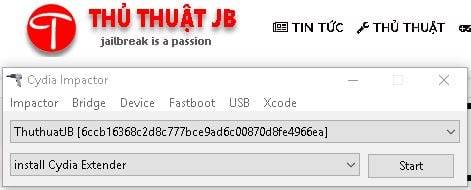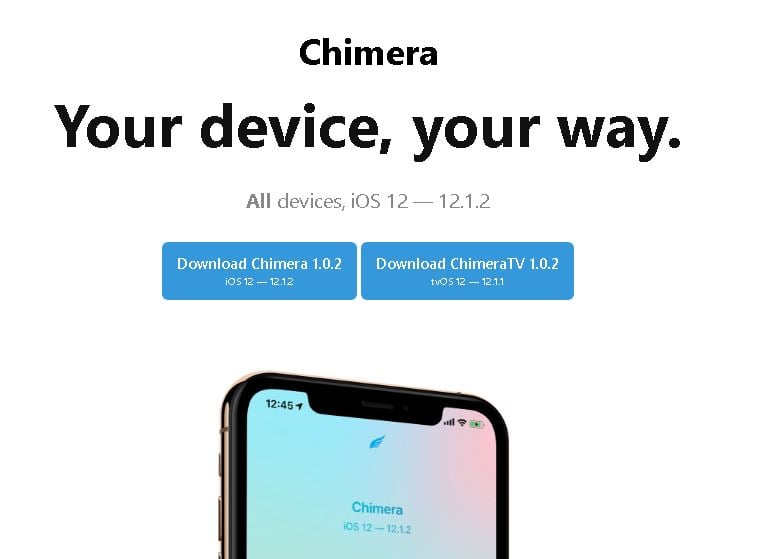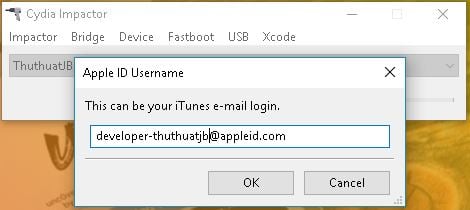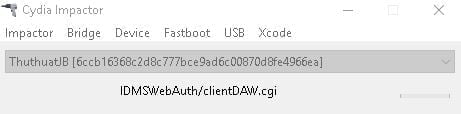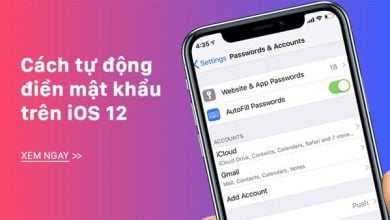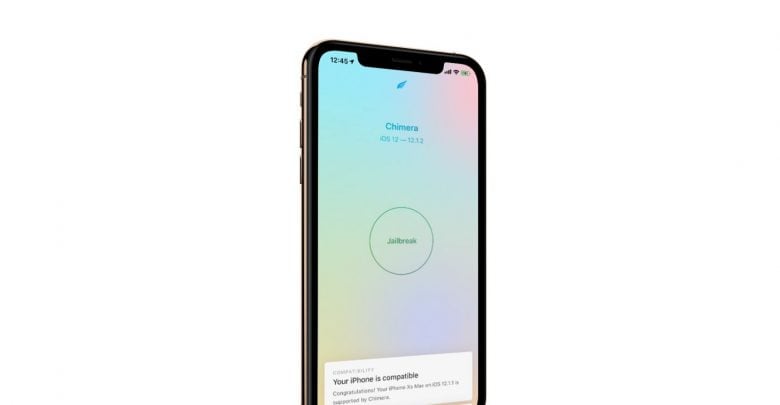
Một công cụ Jailbreak hoàn toàn mới có tên là Chimera được phát triển và phát hành bởi Nhóm Electra do Coolstar dẫn đầu với sự hỗ trợ riêng cho tất cả các thiết bị iOS 12.0 – 12.12 bao gồm cả thiết bị A12 (X).
Cập nhật 26/12/2020: Chimera hiện tại hỗ trợ thêm đến iOS 12.5
Có lẽ không ngạc nhiên khi công cụ Chimera đã sử dụng Sileo thay vì Cydia và nó cũng tận dụng lợi thế của Substitute thay vì Cydia Substrate. Đáng chú ý, công cụ Chimera bao gồm bản phát hành chính thức đầu tiên của Sileo và không còn được coi là bản phát hành beta tại thời điểm viết bài.
Dưới đây là cách jailbreak iOS 12 bằng cách sử dụng jailbreak Chimera. Cách cài đặt Chimera với máy tính và không có máy tính cũng được hướng dẫn chi tiết bên dưới.
Các thiết bị được hỗ trợ
iPhone
- iPhone 5S
- iPhone 6 và 6 Plus
- iPhone 6S và 6S Plus
- iPhone SE
- iPhone 7 và 7 Plus
- iPhone 8 và 8 Plus
- iPhone X
- iPhone XS, XS Max và XR
iPad
- iPad mini 2/3/4
- iPad Air
- iPad Air 2
- iPad thế hệ thứ 5 (2017)
- iPad thế hệ thứ 6 (2018)
- iPad Pro 9.7-inch
- iPad Pro 10.5-inch
- iPad Pro 12.9-inch thế hệ thứ nhất và hai
iPod
- iPod touch thế hệ thứ 6
Các lưu ý quan trọng trước khi Jailbreak
Trước khi bạn jaillbreak, hãy ghi nhớ những điều sau:
- Hãy đảm bảo là bạn đã xóa tệp OTA (tệp tin chứa phiên bản hệ điều hành)trong Cài đặt – Cài đặt chung – Dung lượng iPhone/iPad (Settings – Generall – iPhone Storage) và sau đó tiến hành khởi động lại thiết bị của bạn trước khi jailbreak để ngăn chặn bootloop(khởi động vòng lặp hay thường gọi là treo táo).
- Để ngăn các bản cập nhật OTA của iOS trong tương lai không được tải về trên thiết bị của bạn, bạn có thể cài đặt cấu hình chặn cập nhật bằng cách sử dụng TTJB BOX.
- Jailbreak mới này không có Cydia mà thay vào đó là Sileo – một trình quản lý tweak gần giống Cydia
- Nếu bạn đã cài đặt Jailbreak unc0ver trước đó, xin vui lòng xóa hoàn toàn Jailbreak unc0ver trước khi cài đặt Chimera bằng cách làm theo hướng dẫn này.
Cách jailbreak iOS 11 – 12 bằng Chimera
Nếu bạn có máy tính (Windows hoặc Mac hay Linux) thì bạn nên cài bằng máy tính vì nó an toàn và bạn sẽ làm chủ được quá trình cài đặt. Hơn nữa, Apple đang càn quét các ứng dụng cài trực tiếp (không có máy tính) khá mạnh tay nên khả năng bạn rất khó có thể tải về thành công.
Sử dụng Máy tính để cài Chimera
Cập nhật: Hiện tại Cydia Impator đã lỗi và TTJB khuyên bạn nên sử dụng Sideloadly hoặc Altstore để cài File IPA.
Bước 1: Trước hết, hãy kết nối thiết bị Apple của bạn với máy tính.
Bước 2: Khởi chạy Cydia Impactor và đợi thiết bị nhận ra thiết bị của bạn. Bạn có thể tải Cydia Impactor từ liên kết này nếu bạn chưa cài đặt nó.
Lưu ý: Cydia Impactor sẽ nhận ra thiết bị của bạn giống như ảnh chụp màn hình bên dưới. Nếu không, hãy đảm bảo là bạn đã nhấn vào nút “Tin cậy” (Trust) máy tính từ thiết bị của bạn thông qua một thông báo hiện lên và ngược lại. Hoặc mở iTunes lên nếu bạn không thấy thông báo nào hiện ra.
Bước 3: Tải IPA của Chimera trên trang chủ của công cụ bằng cách bấm vào nút Download Chimera
Bước 4: Kéo tệp IPA bạn đã tải xuống từ liên kết ở trên vào cửa sổ của Cydia Impactor. Nhập mật khẩu và mật khẩu e-mail Apple ID của bạn.
Bước 5: Đợi quá trình cài đặt kết thúc.
Bước 6: Khi bạn nhìn thấy biểu tượng của unc0ver xuất hiện trên màn hình chính của thiết bị, hãy đi tới Cài đặt – Cài đặt chung – Cấu hình & Quản lý thiết bị – [Tên_ID_Apple_của bạn] (Settings – General – Profiles & Device Management) và nhấn Tin cậy (Trust).
Nếu bạn không có máy tính
Bước 1 : Các bạn hãy xem bài viết hướng dẫn cài đặt TTJB BOX và cài đặt ứng dụng này nếu chưa cài.
Bước 2: Tìm Chimera Jailbreak trong TTJB BOX và bấm vào Chọn Phiên Bản, bấm nút có biểu tượng tải về màu xanh. Tiếp tục bấm Cài đặt ở thông báo hiện ra.
Bước 3: Khi bạn nhìn thấy biểu tượng của unc0ver xuất hiện trên màn hình chính của thiết bị, hãy đi tới Cài đặt – Cài đặt chung – Cấu hình & Quản lý thiết bị – [Tên_ID_Apple_Doanh Nghiệp] (Settings – General – Profiles & Device Management) và nhấn Tin cậy (Trust).
Các bước để jailbreak khi đã tải xong Chimera
Bước 1: Sau khi tin cậy xong, bạn hãy thoát ra ngoài màn hình chính và mở ứng dụng unc0ver lên. Nếu bạn muốn hãy bật chế độ máy bay (Airplane Mode) lên từ thanh Control Center (một số người dùng nói rằng thực hiện việc này sẽ dễ thành công hơn)
Bước 2: Nhấn vào nút Jailbreak hình tròn và chờ cho đến khi quá trình hoàn tất, thiết bị của bạn được Respring (khởi động lại SpringBroad) ngay sau đó.

Bước 3: Nếu sau khi thiết bị respring, bạn nhìn thấy ứng dụng Sileo trên màn hình là đã jailbreak thành công rồi đó. Nếu thất bại và không thấy Sileo hiện lên, bạn sẽ phải mở Chimera và tiếp tục nhấn Jailbreak cho đến khi thành công.
Lời kết
Hiện tại công cụ Jailbreak unc0ver của Pwn20wnd đã hỗ trợ iOS 12.0 – 12.1.2 nhưng các thiết bị A12 (X) chỉ được hỗ trợ một phần do Cydia Substrate không được cập nhật. Pwn20wnd hiện đang làm việc để triển khai Substitute cho các thiết bị A12 (X).
Bạn sẽ sử dụng Chimera với Sileo hay vẫn đang chờ unc0ver cập nhật Cydia để hỗ trợ các thiết bị A12 (X)? Để lại bình luận phía bên dưới nhé!